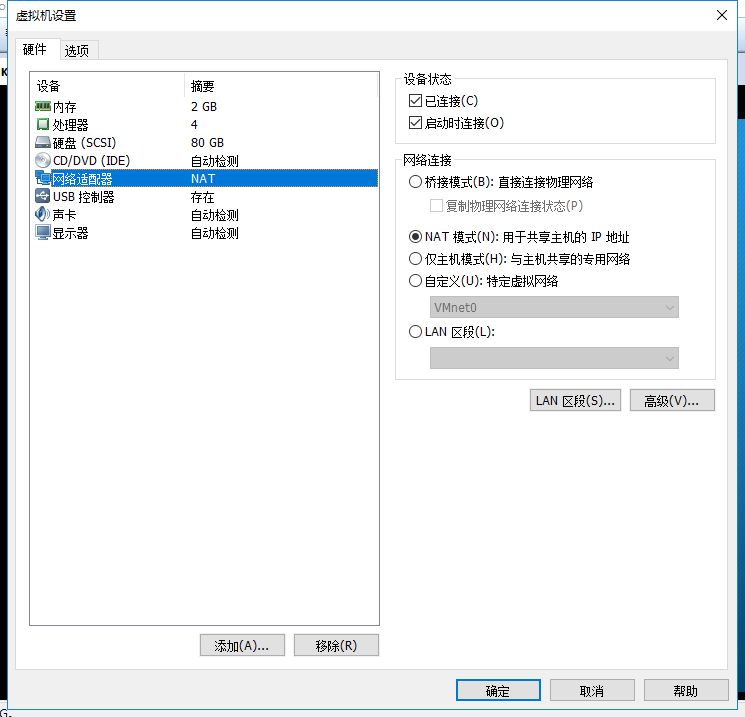(1)安装步骤
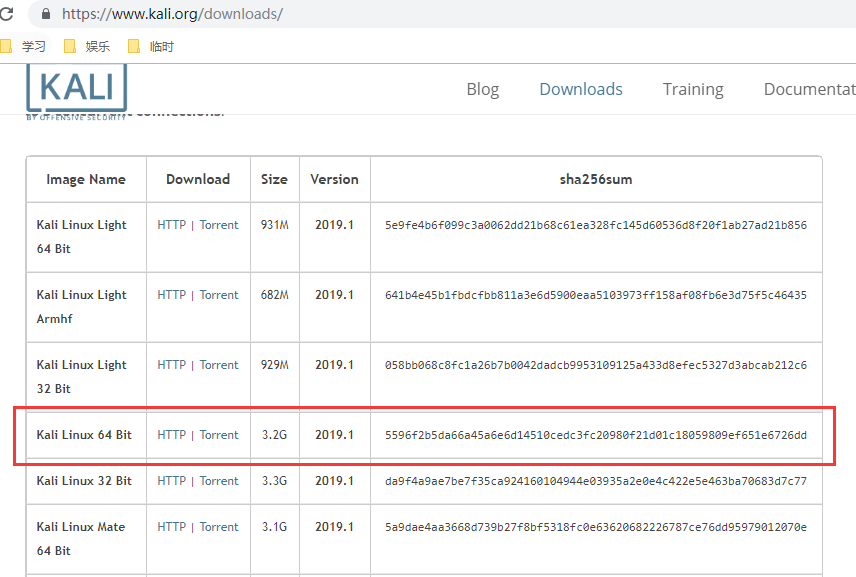
- 我是直接拷贝了Kali的.vmx文件(Linux 64bit),在上学期已经安装好的VMware中可以直接打开,省去了很多麻烦
- 打开VMware,选择
文件→打开,选择.vmx文件所在文件夹,双击打开.vmx文件即可
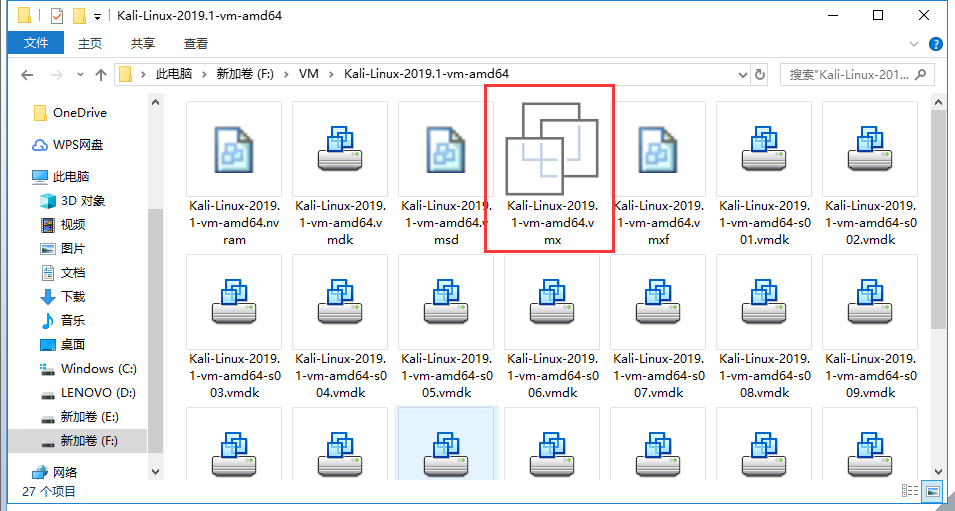
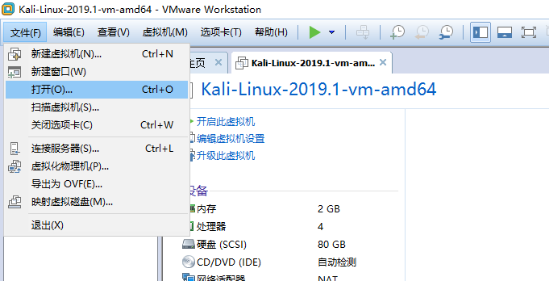
- 安装成功,打开Kali(输入用户名和密码)
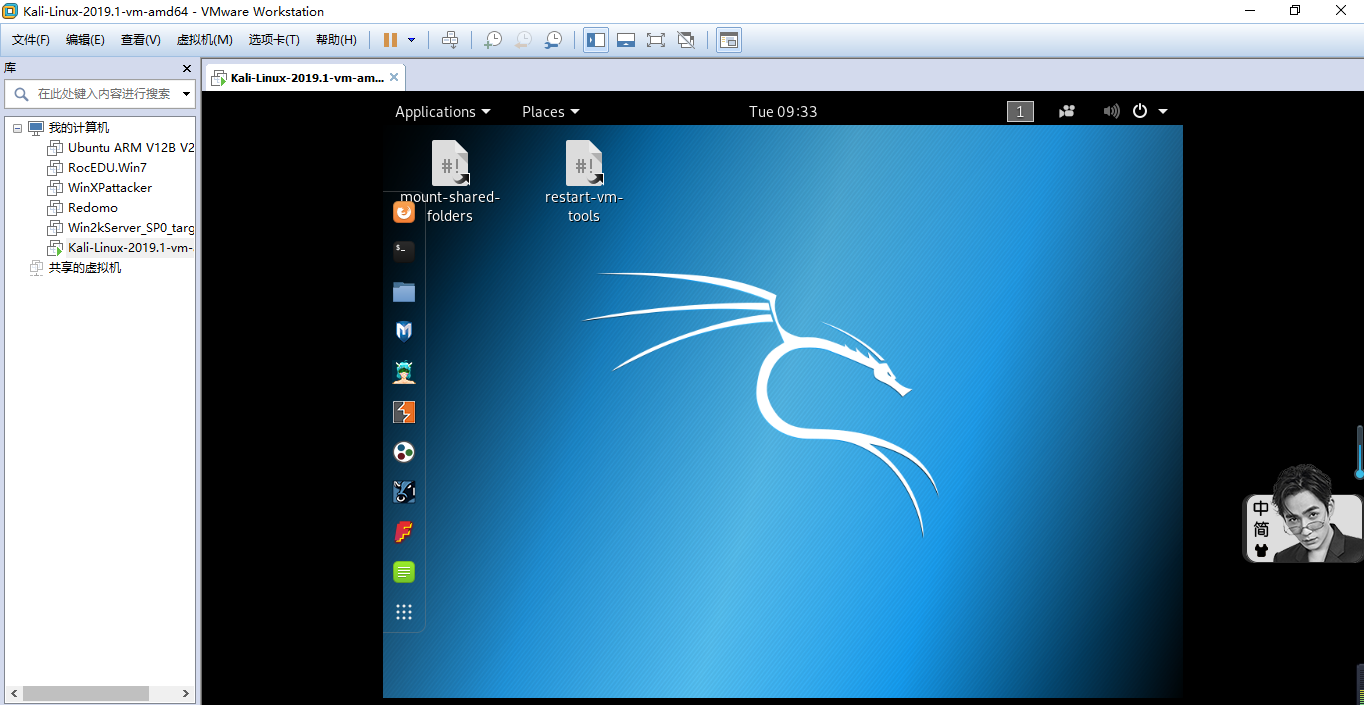
(2)安装Tools
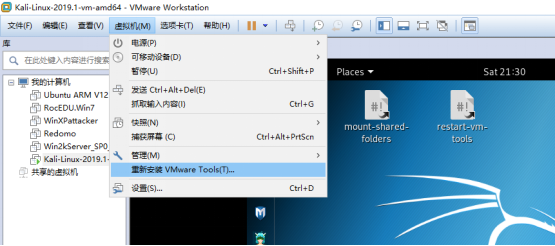
- 由于拷贝的镜像已经安装过了tools,我上网查看了一下如何安装tools,步骤如下:
- 在VMware工具栏中选择
虚拟机→安装VMware Tools - 此时会出现一个VMware Tools光盘,双击打开光盘,能看到一个压缩包,将压缩包拖到Home中去
- 打开终端,输入
ls看到压缩包,对其解压tar -zxvf <压缩包名字> - 解压后,输入
ls查看解压后的文件,cd进入该文件,输入./vmware-install.pl运行脚本安装Tools - 然后一直按回车键
Enter就好啦!!
- 在VMware工具栏中选择
(3)启用共享文件
- 打开
虚拟机→设置选项卡,点击选项→共享文件夹,看到已经启用了但还没有添加主机那一边的共享文件夹
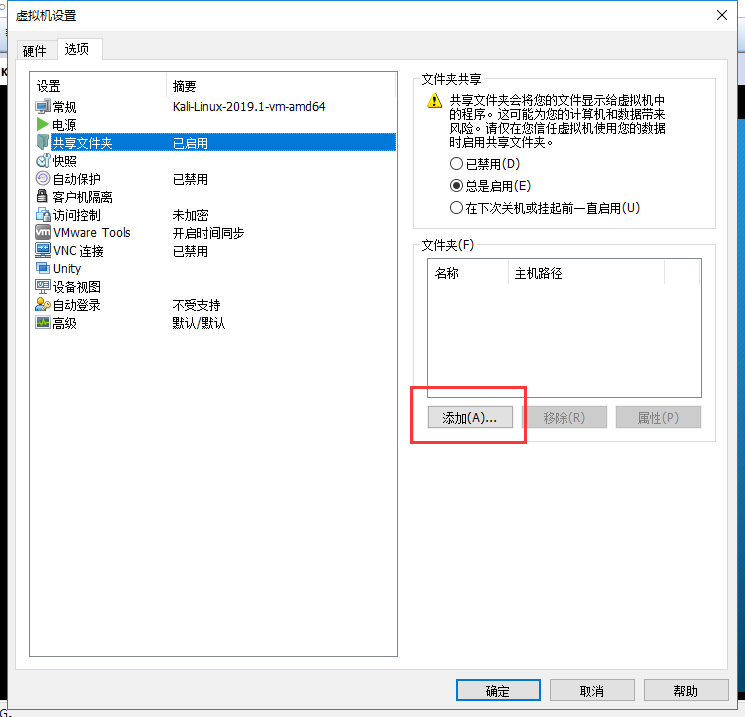
- 点击
添加,跟随引导自己选择一个路径和文件夹即可
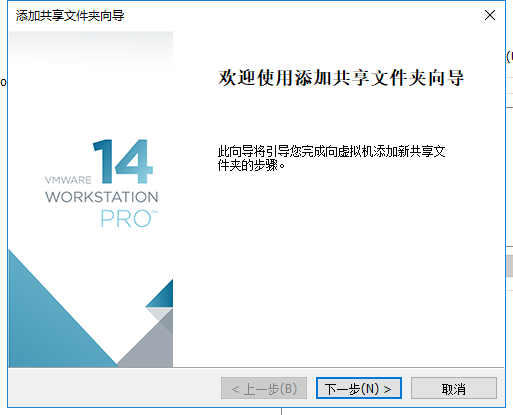
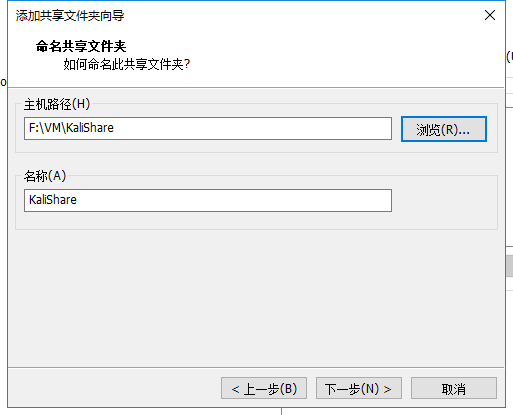
- 选择
总是启用
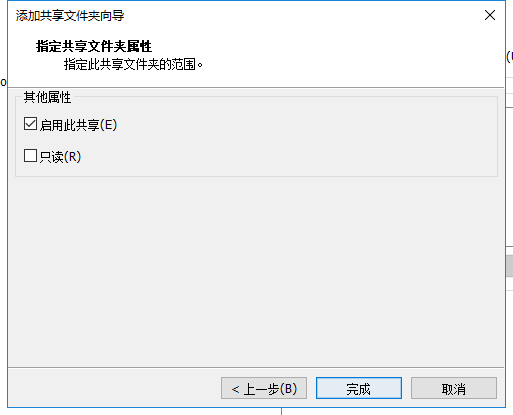
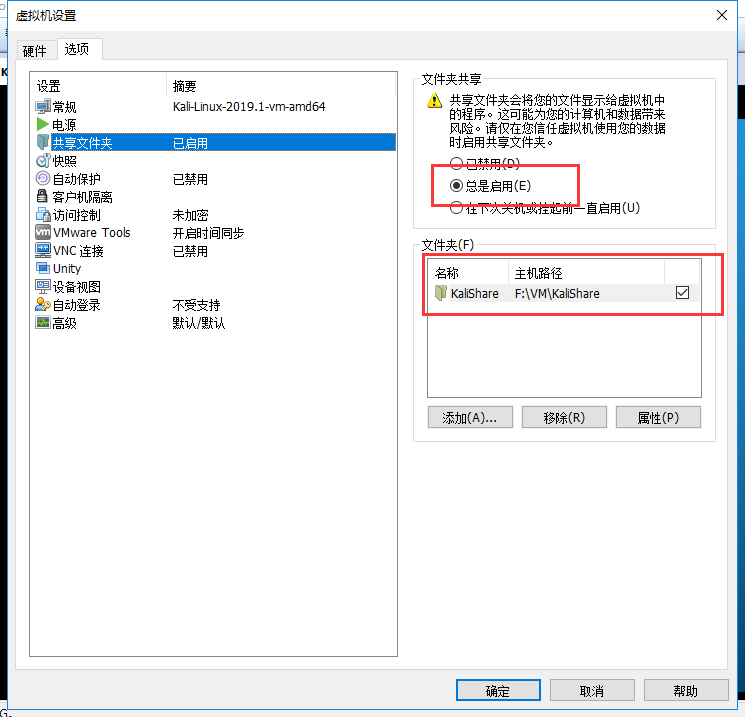
-
启动虚拟机,在命令行中输入
cd /mnt/hgfs,再输入ls可以查看到共享文件夹(忘截图了) -
来看看主机上是否添加成功,成功

(4)进行网络适配
- 已经是与主机ip相连的NAT模式了,共用同个网络